Ontevreden over iOS 8? Zo kun je downgraden naar iOS 7
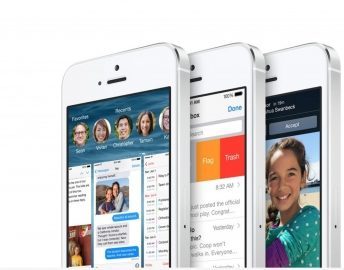 Heb je spijt van de update naar iOS 8, dan heb je nog maar kort de tijd om terug te gaan naar iOS 7. Er kunnen allerlei redenen zijn om te downgraden: misschien heb je een iPad 2 of een iPhone 4s en loopt het allemaal niet zo lekker. Misschien heb je teveel last van crashende apps of heb je een bepaalde app die nog niet voor iOS 8 is aangepast absoluut nodig. Apple biedt je na elke grote update maar een paar dagen de tijd om te downgraden, dus onderneem nú actie als je terug wilt naar iOS 7. Op een later moment kun je rustig beslissen of het tijd is om toch weer iOS 8 te installeren.
Heb je spijt van de update naar iOS 8, dan heb je nog maar kort de tijd om terug te gaan naar iOS 7. Er kunnen allerlei redenen zijn om te downgraden: misschien heb je een iPad 2 of een iPhone 4s en loopt het allemaal niet zo lekker. Misschien heb je teveel last van crashende apps of heb je een bepaalde app die nog niet voor iOS 8 is aangepast absoluut nodig. Apple biedt je na elke grote update maar een paar dagen de tijd om te downgraden, dus onderneem nú actie als je terug wilt naar iOS 7. Op een later moment kun je rustig beslissen of het tijd is om toch weer iOS 8 te installeren.
Downgraden naar iOS 7: je kans is zó voorbij
Dat je maar korte tijd hebt om terug te gaan naar iOS 7.1.2 (de laatste versie van iOS 7) heeft te maken met het digitaal signeren (autoriseren) van iOS-versies. Apple stopt na een tijdje met het digitaal signeren van oude iOS-versies, waardoor je niet meer terug kunt. In het verleden was deze periode voor spijtoptanten één tot twee weken. Dat betekent dat je misschien tot eind september de tijd hebt om terug te gaan naar iOS 7, maar het kan ook iets korter zijn. Niemand weet hoe lang het digitaal signeren nog werkt en Apple brengt die informatie zelf ook niet naar buiten. Op een gegeven moment is de kans gewoon voorbij.
Checken of je kunt downgraden
Via deze pagina kun je kijken of jouw toestel nog in aanmerking komt voor een downgrade naar iOS 7. Er staat dan een groene YES achter. De toestellen worden aangeduid met hun technische modelnaam. Via EveryMac kun je zien wat de modelnaam van jouw iPhone of iPad is. De iPad 2 is bijvoorbeeld iPad2,4 en de iPhone 5s is terug te vinden onder modelnaam iPhone6,1.
Aan de slag met downgraden van iOS 8 naar iOS 7
We hebben een aparte tip waarin we uitleggen hoe je je iPhone of iPad kunt downgraden: Downgraden van iOS-versies op iPhone en iPad.
Voordat je begint moet je uiteraard een goede back-up hebben gemaakt. Na de downgrade zet je dan alle apps, bestanden en instellingen moeiteloos terug.
Ook heb je de meest recente iOS 7.1.2 firmware nodig voor jouw toestel. Dit is een bestand met extensie .ipsw. Misschien heb je het eerder al een keer gedownload toen je een update doorvoerde. Zoek er op de Mac naar via het pad: jouwgebruikersnaam/Library/iTunes/. Binnen die map vind je submappen iPhone Software Updates, iPad Software Updates of iPod Software Updates, afhankelijk het van het apparaat.
Je hebt een bestand nodig dat specifiek op jouw toestel is afgestemd. Onderstaande downloadlinks naar de servers van Apple zijn alleen bedoeld voor de Europese GSM-versies van de genoemde toestellen. Heb je een Amerikaanse CDMA-versie of een ander afwijkend model uit een niet-Europese regio, dan moet je zelf even googlen naar het juiste ipsw-bestand.
iOS 7.1.2 bestanden voor recente iPhones en iPads
- iPhone 4s
- iPhone 5
- iPhone 5s
- iPhone 5c
- iPad 2 Wi-Fi
- iPad 2 Wi-Fi (Rev A)
- iPad 2 Wi-Fi + 3G
- iPad 3 Wi-Fi
- iPad 4 Wi-Fi
- iPad 4 Wi-Fi + 3G
- iPad Air Wi-Fi
- iPad Air Wi-Fi + Cellular
- iPad mini Wi-Fi
- iPad mini Wi-Fi + 3G
- iPad mini Retina Wi-Fi
- iPad mini Retina Wi-Fi + Cellular
- iPod touch 5e generatie
Voordat je begint schakel je de Zoek mijn iPhone-functie uit via Instellingen > iCloud > Zoek mijn iPhone. De verdere instructies vind je in het eerder genoemde artikel: Downgraden van iOS-versies op iPhone en iPad.
Bij iOS 7 waren er heel wat mensen die vanwege het nieuwe uiterlijk snel weer terug wilden naar iOS 6. Bij iOS 8 zal dat wat minder vaak het geval zijn, tenzij je echt tegen onwerkbare problemen aanloopt.
Taalfout gezien of andere suggestie hoe we dit artikel kunnen verbeteren? Laat het ons weten!
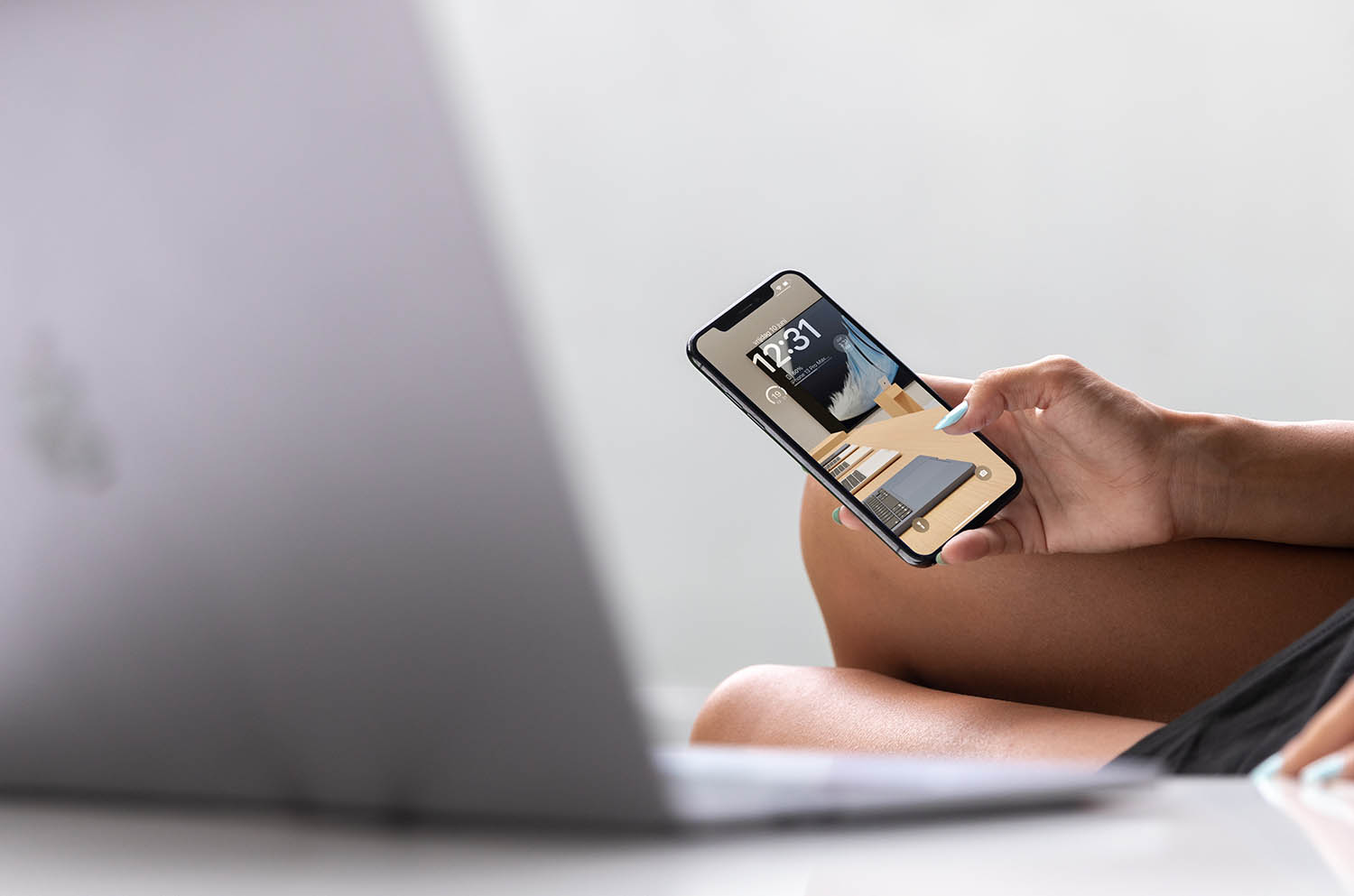
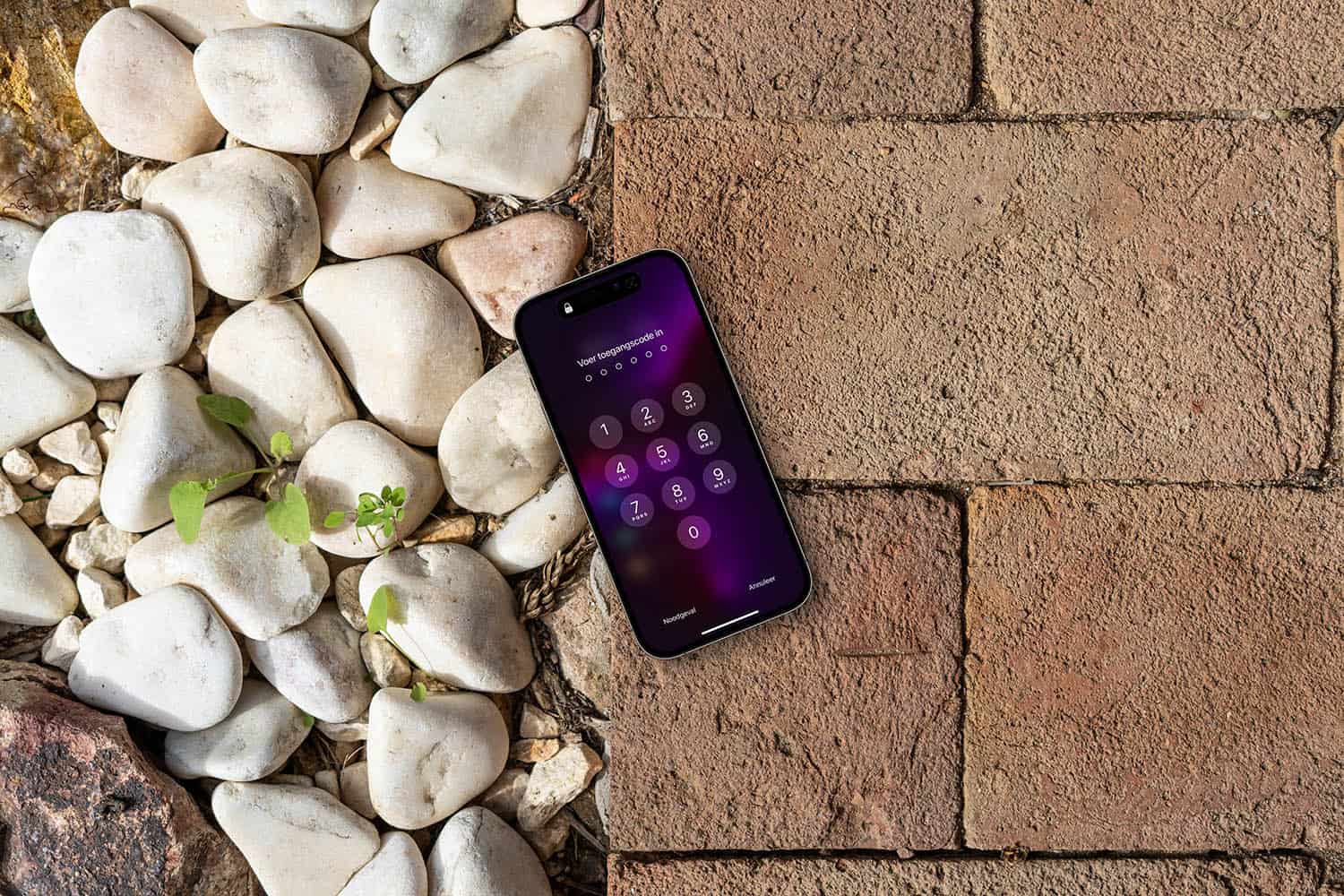


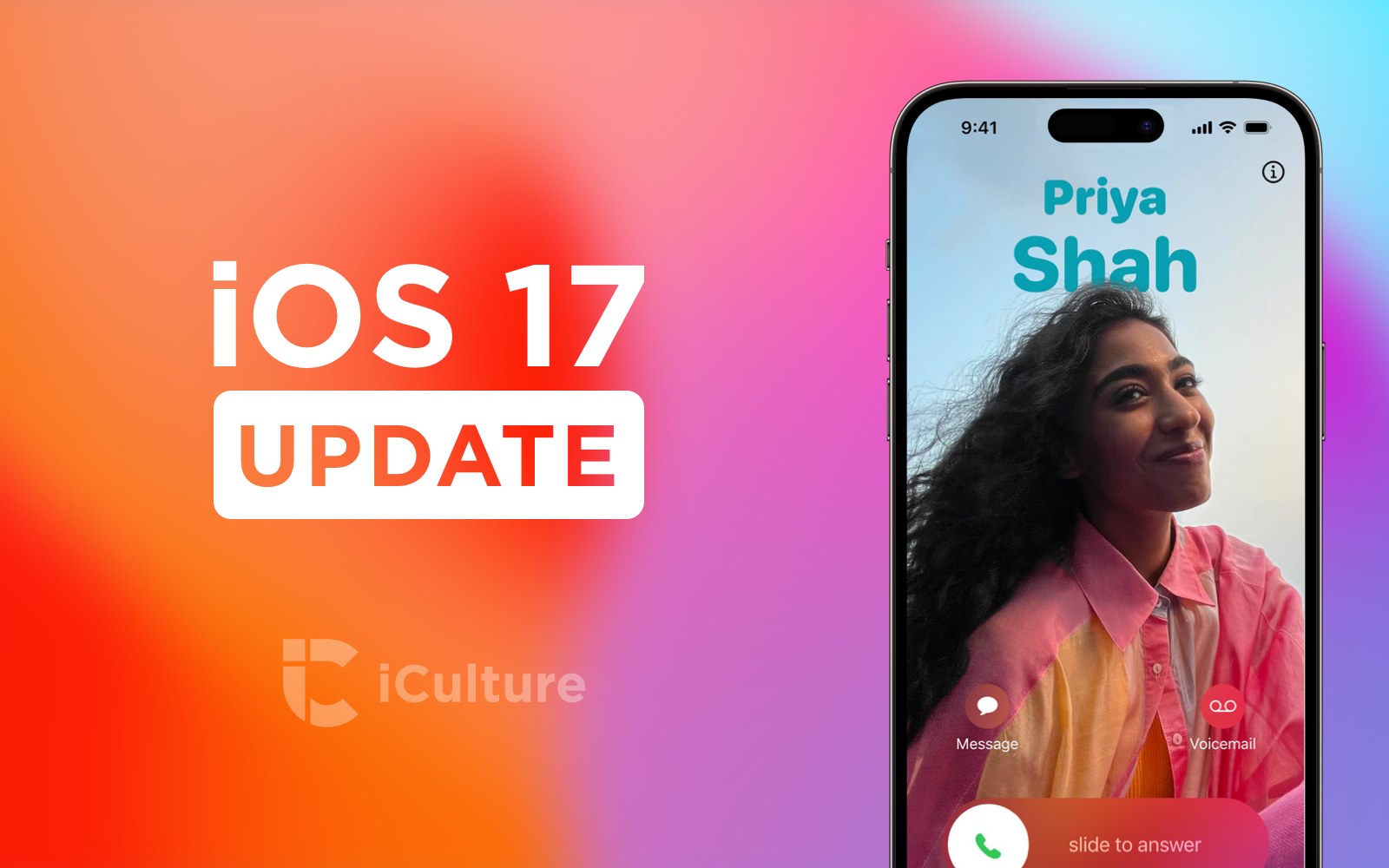
Ik heb tot zover nog geen problemen met iOS 8 op m’n iPhone 4S, op de batterijduur na. Maar dat was al zo vóór de upgrade. Ligt hoogstwaarschijnlijk aan de batterij. 😛
Maar goed, het maakt sowieos toch niet uit, aangezien ik als het goed komende vrijdag of zaterdag (of minder specifiek gezegd: zeer binnenkort) m’n iPhone 6 kan afhalen bij een Dixons-winkel. Dan is het bye bye voor de iPhone 4S. xD
Ga morgen gelijk downgraden vind iOS 8 een van de slechtste updates van Apple batterij van mijn iPad 2 is zo leeg
Het enige wat ik mis is mijn fotorol…. vind de nieuwe foto app echt té onoverzichtelijk.
Irritante reclame Apple! Kan het wat minder? Bijzonder ergelijk om telkens reclame tussen door te krijgen.
Hoe loopt ios8 op de ipad 2
@marcel: Op mijn iPad 2 (64GB) draait het super.
Als ik mijn iPhone 5S aanzet ben ik al 2% van de batterij kwijt iedereen altijd zeiken na een update over de batterij nooit ergens last van maar nu drama
Kan iemand mij vertellen hoe ik al mijn foto’s kan terugkrijgen? Kan ze niet neer vinden in mijn fotomap. Staat nog wel in momenten.
@Jesse Sommeling: Als ik jou was, zou ik de iPhone aansluiten op de Mac. Daarna Fotolader starten en alle foto’s leegslurpen van de iPhone. Dan weet je tenminste dat je alle foto’s nog hebt.
Echt heel erg slecht ook qua multitasking is het bijna onmogelijk. Ik ga nu zelf direct downgraden.
Gloeiende. iOS 8 werkt slecht op mijn 4S. Nu wil ik downgraden maar helaas, krijg “zoek mijn iPhone” niet uit. Gereset maar helaas.. blijft een foutmelding geven. Kan dus niet meer downgraden. Wat heb ik een spijt van mijn upgrade!
Heb net geprobeerd om mijn iPhone 5s 16 GB model A1457 te downgraden van iOS 8.0 naar iOS 7.1.2. Dit lukt echter niet meer, krijg steeds de melding: “… kan niet worden bijgewerkt, omdat het firmwarebestand niet compatibel is.” Dit even voor de mensen die het nog wilden proberen met een iPhone 5s.
Heb wel problemen met het openen van FB op iPhone 4S na installatie iOS8. Het crasht telkens of het hangt.
Ik had eerst ook apps die telkens crashte, even de telefoon een reset gegeven en nu loopt IOS8 als een trein en geen last meer van apps die crashen.
Erger me kapot aan het ontbreken van mijn filmrol 🙁
En de rest van de nieuwe functies word ik niet echt warm van.
Morgen maar eens proberen te downgraden, hoop dat ik niet me foto’s en zo verlies.
ik heb de appleTV moeten downgraden, ik kon geen ondertitels meer meesturen via Airplay.
Op de iPad heb ik subtitles maar op de aTV verschenen ze niet meer.
Ook wil ik mijn fotorol terug, ik heb daar al jaren foto’s op staan van bv de verpakking van onze stofzuigerzakken, de verpakking van de medicijnen die ik neem , … nu staan die verspreid over 6 jaar iPhone gebruik 🙁
Ha, dit kwam goed van pas! Ik erger me echt een ongeluk aan iOS8 omdat ik de ene na de andere bug tegenkom op mijn iPhone 5S en nadat ik zojuist oog in oog stond met een bluescreen, was ik het meer dan zat. Lekker downgraden dus en wachten op een 8.01 versie/fix.
Helaas lukt het downgraden niet. Ik heb het bestand voor de 5S gedownload, hierboven vermeld. Deze geeft een foutmelding dat ie niet compatible is.
Ik heb een 4s, maar ik moet er niet aan denken om weer te downgraden naar ios 7. Ios 8 patch een waslijst aan beveiligings gaten die je echt gedicht wilt hebben.
Kan iemand me vertellen hoe iOS8 draait op de iPad 3? Deze heeft volgens mij al altijd een beetje moeten zweten om vlot te draaien maar heb nu een beetje schrik voor iOS 8. Op mijn iPad 4 draait het naar behoren en is er slechts een hele kleine vertraging merkbaar hier en daar.
Dank voor de tip. Dacht dat al direct niet meer kon, maar nu snel mijn ipad 2 gedowngraded. Mijn iPad werd toch net iets trager en vooral Safari liep regelmatig vast.
Overigens vind ik 8.0 op mijn iPhone 5s wel erg prettig.
@Bram: Heb zelf geen 3, maar wel gehad. En ik zou voorlopig nog even op ios 7 blijven, hetzelfde geldt voor de mini en de ipad 2.
Bij iedere ios update zijn er apparaten die het net niet trekken. Je kan beter wachten tot de volgende updates.
@Jesse Sommeling, @john: Samenvatting: filmrol en fotostream zijn samengevoegd. Druk in de foto app op Foto’s om je foto’s terug te vinden. Ik gebruik zelf geen fotostreams – geen idee waarom ik steeds mijn foto’s zou moeten syncen met mijn iPad of met iPhoto.
De fotostream is daardoor een beetje equivalent van de fotorol geworden. Het werkt allemaal, vind het wel best zo. Geen redenen gevonden om mijn iPhone 5 terug te zetten.
ik download het bestand via de link in deze artikel (ipad 3) en maak dan gebruik van Winzip en doe verder precies zoals er staat maar de juiste bestand wordt niet gevonden dus kan ik mijn ipad niet terug zetten naar 8
ik krijg telkens een netwerkfoutmelding wanneer ik iOS 7 wil download voor de iPhone 5, Ben ik de enige??
Is het iemand al gelukt op de iphone 5S ?
op iPad 2 draaide het eerst slecht (apps open duurde soms lang en lagg) heb factory restore gedaan nu is het een stuk beter. Heb trouwens ota misschien was dat niet zo slim.
@Estrella: is het gelukt?
@Jan: had ik ook last van bij de iPhone 5 van mn moeder, het wachtwoord invullen. (Het staat onder kopje icloud)
Apple heeft het venstertje gesloten vrees ik.
@Estrella: Wat voor een bugs allemaal dan ik heb nergens last van zijn het bugs van apps of van iOS. 8.0 zelf?
Kan iemand mij uitleggen hoe het mogelijk is dat er zoveel mis is met een nieuwe software?! Apple test de boel toch uitvoerig op al die zaken? Hoe durf je als miljardenbedrijf iets publiekelijk te maken, en vervolgens werkt niet alles naar behoren?! Ik heb geen verstand van dat wereldje, dus reageer indien nodig!
Het zelfde was overigens het geval bij de iphone 4 met de ‘deathgrip’ waarbij de verbinding constant wegviel.. Je kunt mij niet wijsmaken dat ze dat toestel niet van A tot Z testen voor ze als een god op een keynote op het podium gaan staan dansen.
Wie kan mij vertellen hoe dit soort problemen kunnen ontstaan?
De Europese (Global) iPhone 5s is hardware platform iPhone6,2
Bij mij is de batterij-duur met IOS 8 op de iPad juist beter geworden.
Eerst zo’n 8 uur, nu meer dan 10 uur.
Na een paar dagen iOS8 te hebben gebruikt op mijn Ipad2 heb ik toch maar besloten te downgraden naar iOS7.
Nu het nog kan. Ik vond mijn Ipad2 vooral last heeft van vertraging. Ik kreeg er een Windows gevoel bij 😉
Hopelijk wordt dat met iOS8.1 opgelost.
Blijft er een vraag in mijn hoofd zitten. Wat zou Steve Jobs hiervan hebben gevonden? Zou die hebben geen gezegd geen update voor IPhone 4 en Ipad2? We doen het goed of niet…?
Of zou het ontwikkelteam de opdracht geven, door te werken tot het werd opgelost?
P.S. Mijn Ipad2 draait weer prima onder iOS7
Terwijl miljoenen mensen meteen na uitkomst de software gaan downloaden, wacht ik altijd gewoon even.
Kunnen wij op iCulture niet een class-action rechtzaak beginnen om ze te dwingen om iOS7 beschikbaar te blijven stellen ?
Dit is de gebruikservaring waar ik mijn oorspronkelijke aankoop op heb gebaseerd.
Niemand kan mij als klant dwingen tot migratie naar iets dat IK niet WENS
Zowel bij de iPad (3) en de iPhone (5) krijg ik een incompatibiliteits-foutmelding.
Via bovengenoemde links de juiste .ipsw gevonden, toch werken beide niet. Helaas!
Iemand tips?
@Tjeerd: Zoek je ipsw op model nummer.
Zie achterkant van je device
Dan moet het lukken!
Zou ook kunnen dat de signing window voor 7.1.2 inmiddels door Apple is gesloten. Dan ben je de sjaak
@Ro: Dit is het inderdaad! Ik moest de GSM+CDMA versie hebben, niet de versie in de links hierboven. Misschien kunnen anderen hier ook hun voordeel aan doen.
Bedankt!
@heerlen1987: Er komen altijd software bug en glitches tevoorschijn als een update voor een miljoenen publiek vrijkomt, daar ontkom je niet aan.
Noem mij een software release, of het nou windows osx is of andere programma’s, zonder bugs.
Pas als miljoenen het op verschillende manieren gaan gebruiken, kun je de meest grote fouten er uit pikken. Maar zelfs daarna is het nog niet zonder bugs.
@Pepijn: Steve jobs zou dat ook gereleased hebben, ik weet nog dat m’n iphone 3g praktisch onbruikbaar werd met een update naar ios4 of was het 5, het zelfde gebeurde ook met de allereerste ipad.
Grootste probleem dat ik hier mee heb is dat apple je niet de keuze geeft om weer terug te gaan naar een oudere versies.
iOS8 draait met wat kinderziektes op mn 5S. Hoop dat 8.1 snel komt om ze te verhelpen.
Wordt de iOS 7.1.2 nog geactiveerd?
@Tjeerd: Fijn dat ik kon helpen
Wat een lekker gratuite opmerking
Iemand die uit de professionele software wereld komt weet dat er een paar basisprincipes zijn voor OS upgrade:
1. Luisteren naar feedback van developers en eindgebruikers. Aangeven wat je daarmee doet en vooral niet doet.
2. Gebruikers VOORAF informeren over functionaliteit die erbij komt EN die je KWIJTRAAKT
3. Primaire fouten er uithalen door (inhouse) testen, testen, testen
Lukraak en onaangekondigd Beta relases uitrollen zonder enig feedback proces is volstrekt amateuristisch. Fouten als verdwijnende toetsenbordjes, apps die helemaal niet meer werken, eeuwige Wifi reconnects, iCoud Drive dat helemaal niet werkt, zie de hele thread https://www.iculture.nl/iculture-peilt-ervaringen-met-ios-8/ geven aan wat het resultaat dan is.
Batt duur is sterk verbeterd alleen heb ik een safari lag ip5s 16gb
Heldere uitleg, alleen kan ik mijn reservekopie niet terugzetten omdat die gebaseerd is op iOS 8 🙁
@Bram: Waardeloos, ben hem net aan het terugzetten naar 7.1.2
Safari reageert heel vreemd met tabbladen (heb je bijv. op Google iets gevonden (en dat opent in een nieuw tabblad), sluit je vervolgens dat nieuwe tabblad om terug te keren naar de pagina van Google, dan is de pagina leeg! draai je vervolgens de iPad in landscape dan verschijnt de pagina ineens weer! Google mail werkt ook niet prettig (buttons die ineens niet meer goed functioneren) etc.
Reden genoeg voor mij om te restoren naar 7.1.2
Bedankt voor de instructies. Het is mij gelukt om te downgraden (4S). Het werkt nu zoals het hoort. Batterijverbruik in iOS 8 lag volgens mij 25% hoger dan iOS 7.1.2. Ook had ik last van haperingen en apps (met name Facebook) die zichzelf afsloten. Ik ga iOS 8 later nog een kans geven, maar de 4S heeft zijn tijd wel gehad.
Als ik het bestand download voor mijn ipad 2 wifi/3g, kan ik het bestand ipsw niet terugvinden. Weet iemand hoe dit kan, help….
Zo ik zit weer op ios 7 mijn 5S ging best wel snel leeg met ios 8
Wel behoorlijk lullig dat als je de iPhone 6 in Nederland kan kopen de downgrade mogelijkheid van IOS8 terug naar 7 waarschijnlijk al verlopen zal zijn.
Hier ook alweer terug op 7.1.2 met iphone 4S.
Batterij was binnen een halve dag leeg! Normaal doe ik er een dag mee. opstarten van apps o.a. Whatsapp ging erg langzaam, foto in whatsapp toevoegen duurt lang en met haperingen. de telefoon werd erg warm tot heet.
Dit alles tot grote ergenis en had er geen enkel vertrouwen meer in. Toen de stap genomen om weer terug naar IOS7 te gaan.
Nog wel een kleine opmerking voor de windowsgebruikers onder ons, die graag terug willen naar IOS 7.1.2. Je downloadt de firmware in .RAR bestand, deze moet je hernoemen naar IPSW, daarna ziet itunes het en kan je terugzetten.
@pommetje: Je download de firmware niet niet in een rar bestand, dit heeft jou browser misschien gedaan.
Je download gewoon originele bestand dat Itunes direct kan gebruiken
Ik ben erg tevreden over de IOS8 update, batterij lijkt stukken beter te zijn op Ipad Air.
Ik heb wel de update gedaan via Itunes dus een schone installatie gehad, met z’n groot update doe ik liever met een schonen lijn beginnen dan een beetje patch werk over de oude heen.
Bedankt voor dit artikel! Ik bleek een ander model iPhone 5 te hebben (model A1429) dus moest even googlen naar een compatible bestand maar dat is gelukt; welkom terug camera roll!
@pommetje: Apple zet nooit die bestanden in .rar online. Ik zou die firmware versie dan ook niet gebruiken als ik jou was.
(Red.) Niet toegestaan.
Het lijkt wel of iedereen elkaar gekker en gekker maakt! Hier thuis iOS8 op een iPhone5, 5c en 5s en op een iPad3 en een iPad mini.
Draait op alle devices naar tevredenheid! Wat een gezeur over batterijen en crashende apps. Die laatste geloof ik nog wel, maar ik denk dat de makers van die apps hun best doen de versie aan te passen naar iOS8 zodat ook die onvolkomenheden zijn verholpen.
ik wil terug downgraden…
ik heb het bestand gedownload maar hier staat nergens een “.ipsw” bestand in….
kan iemand me helpen???
Mijn probleem met incompatible firmware is inmiddels opgelost. Ik bleek weer net een iets ander versienummer te hebben. Na wat zoeken (en 3 keer de verkeerde downloaden) zit ik nu – thank God – weer terug op 7.1.2. Wat een verademing! Nu is het wachten op 8.0.1.
@Timosha: Nope, ik bleek weer nét een andere versie van de 5S te hebben dan de firmware die hier gelinkt was. Na drie keer de verkeerde gedownload te hebben en vervolgens het modelnummer achterhaald via het doosje, is het uiteindelijk gelukt om de juiste firmware te vinden en te downgraden. Blij toe!
@Dex: Ik had een heel uitgebreide reactie geschreven met een opsomming van alle problemen, maar helaas is de reactie verloren gegaan. In het kort is het dus grotendeels de Apple-software zelf en niet apps die protesteren. Ik kan niet begrijpen dat een stukje software wat naar het schijnt zó uitvoerig wordt getest in meerdere bétafases, toch zoveel kuren kan vertonen. Eerste scheurtjes in mijn rotsvaste vertrouwen dat Apple enkel kwaliteit levert. 🙂
op every mac staat er dat ik een IPhone 5,1 heb en op m’n itunes staat er dat ik iPhone 5,2 heb…. wtf?????
model: A1429
@Jan: Ik BAAL er ook zo van. Ben er al uuuuuuren mee zoet en krijg het niet voor elkaar. GRRRRRRRRRR
@pommetje: Kun je ook uitleggen hoe je dat dan omzet naar zo’n RAR bestand?
Ik heb het gedownload maar als ik ga herstellen, blijft hij naar iOs8 gaan.
Foto’s verloren en videos en als ik de instructies volg kan ik het gedownloade bestand niet meer vinden, terwijl het er gewoon staat! Klerezooi dat iOs8.
Hadden ze wel eens voor mogen waarschuwen dat het niet geschikt is voor een 4S.
Ik heb mijn ipad 2 3G 32 gb weer terug op iOS 7.1.2
IOS 8 was veel te stroperig, en kreeg continu pop-ups dat er geen sim kaart inzit.
Mijn iPhone 5 doet het overigens wel goed qua snelheid, alleen de batterij is sneller leeg dan voorheen.
ik had hetzelfde ook foutmelding over de firmware met mijn 5s, maar dat bleek idd de verkeerde te zijn, google even op je type nummer + ios 7.1.2 zo had ik bv iPhone6,2_7.1.2_11D257_Restore.ipsw nodig (rest van de uitleg is hetzelfe), en werkt nu weer perfect onder 7. En dat is fijn als je dat zelf wil 🙂 Maar werkt nóg steeds dus.
Heeft iedereen die hier problemen heeft zijn telefoon al hersteld ?, of via itunes of via telefoon zelf fabrieksinstellingen ?.
Ik neem even aan dat de meeste de ota update hebben gedaan(dit is makkelijker), dit kan altijd fout gaan of niet al goed verschillende oorzaken.
Zulke updates moet je je device even lekker leeg maken en opnieuw beginnen, het kunnen ook nog apps zijn die je telefoon leeg trekken die nog niet goed geoptimaliseerd zijn.
Het hoeft niet aan IOS te liggen meestal ligt het aan patch werk of de apps, best is om eerst eens een paar uur thuis zonder je backup te testen.
Mij is het gelukt lang leve iOS 7.1.2
@Marcel:
Mark, je moet het bestand hernoemen van .RAR naar .IPSW. Check google voor de oplossing, ik had het ook! Opgelost door hernoemen.
hieronder vind je een post hoe je dit doet!
@Wietse:
in het engels:
Step 1: Got to control panel and look for folder options
Step 2: In folder options go to the view tab. Scroll down and look for “hide extensions from known files” uncheck it click apply
Step 3: Go to the zip file you downloaded and click rename. DONT OPEN THE ZIP FILE JUST CLICK RENAME
Step 4: Change ‘.zip’ to ‘.ipsw’ click enter and when the “are you sure you want to change this file’ box pops out click yes
Step 5: voila you have an ipsw file to use to jail break your device
Vervolgens ziet itunes de IPSW file!
Success
@pamver:
Zie mijn post hierboven, ook bij jou komt het bestand als .RAR binnen. Heeft schijnbaar met de browser te maken.
Dit .RAR bestand moet worden omgezet naar .IPSW, alleen dan kan itunes het ‘zien’.
Ik heb hierboven uitgelegd hoe je dat doet.
Als je problemen hebt met downgraden (ik had precies hetzelfde op mijn ipad 2) moet je volgen wat er in deze link staat omschreven over hostname.
dus je moet voor de gs.apple.com een # met een spatie zetten, opslaan en dan werkt alles zoals het hoort!
Btw. als je geen mac gebruikt moet je deze link pakken
Je moet alleen dan wel iets meer doen maar staat goed omschreven hoe en wat!
Succes!
Het draait zonder problemen op die van mij, soms zelfs beter dan ios 7
@Dennis: Ja, ik heb zelf een volledige reset gedaan naar fabrieksinstellingen. Daarna zelfs voor alle zekerheid géén back-up terug gezet maar gewoon handmatig alle apps en instellingen er weer op en in gezet. Helaas een hoop werk voor niks, want de problemen waren onverminderd aanwezig. Ik hoopte eerste inderdaad ook op een installatie hick-up maar helaas…
Enkele apps haperen en crashen. Batterij zakt veel te snel. Wou net ios 7 terug zetten, maar nu bleek mijn laatste reservekopie verdewen. Dan maar terug ios 8 erop gezet. Anders was ik mijn contacten en foto’s kwijt. Ach ja, nu vrijdag een nieuw speeltje!
@Alfred: Uhhhh nee dat kan je niet omdat een producent altijd het recht heeft om een product “uit de handel te halen”
Wil ook downgraden maar er komt op m’n iPhone … Dat de download niet lukt in safari … Wat is de reden hiervan ?
@pommetje:
Ik kan de firmware downloaden, maar iTunes herkent het bestand idd niet.
In de map zitten verschillende bestanden, welk bestand dien je te hernoemen naar .ipsw??
Edit: te vroeg gereageerd, later stond al hoe je het moet doen. Is gelukt, nu bezig met downgrade, fingers crossed
Ik ben ondertussen woest op Apple. Wat een onbetrouwbare overgewaardeerde club amateurs is dit geworden zeg! IOS8 is een aanfluiting! Alles loopt vast op mn Iphone 4s, een voor een app begint raar te doen, gisteren tijdens het bellen plotseling alleen n kiestoon…telefoon uitgezet, opgestart…het houdt maar niet op. “Hoe verziek ik mijn markt en consumentvertrouwen?”
Ben er nu echt klaar mee!